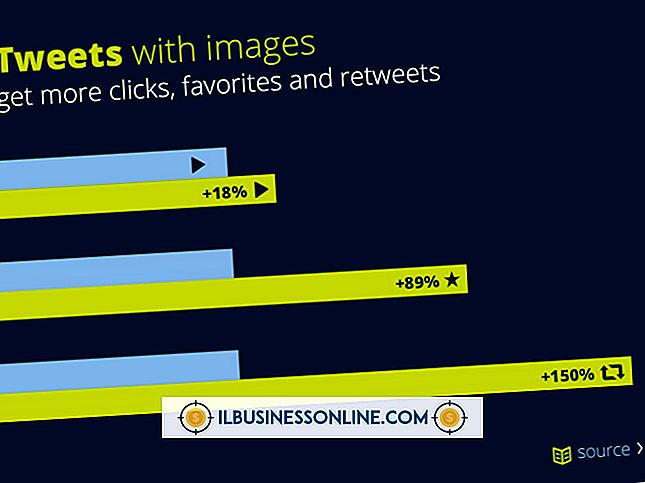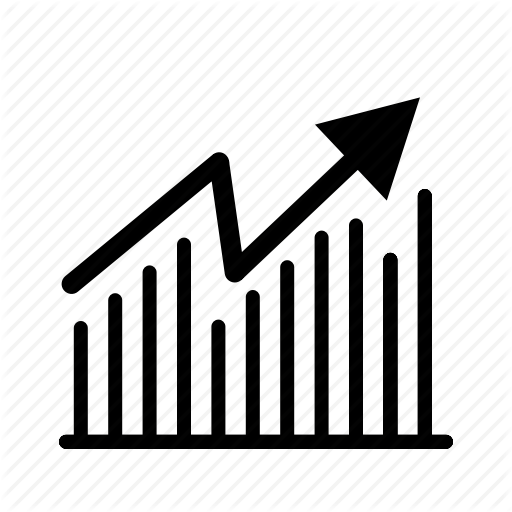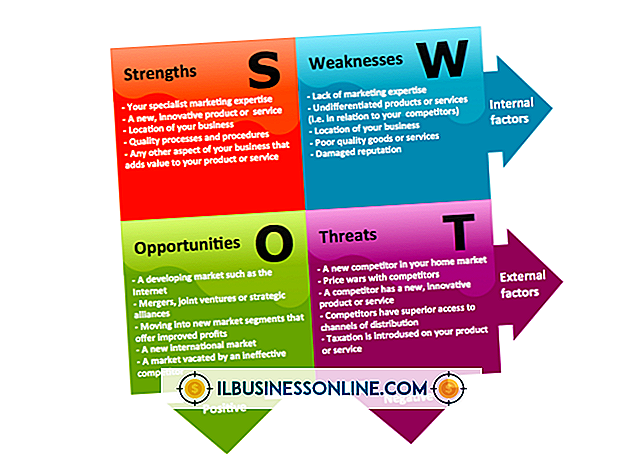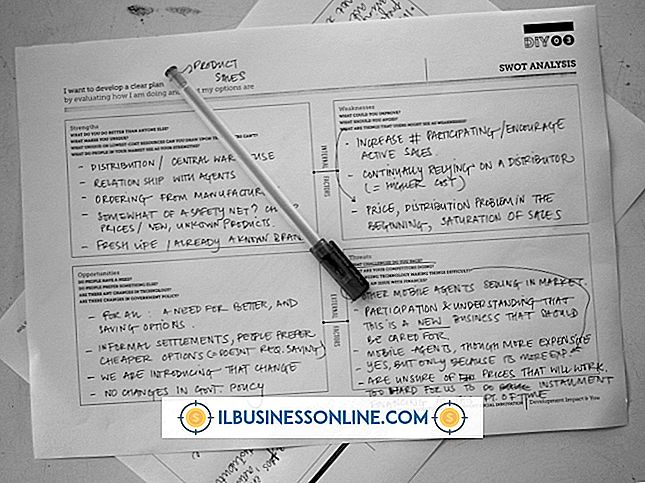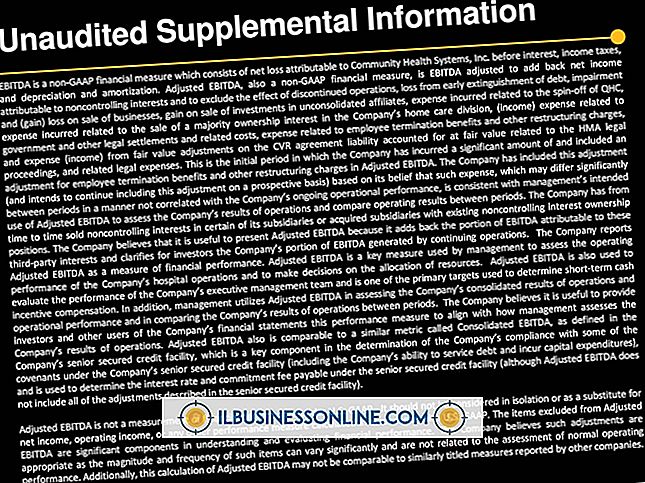Saya Tidak Dapat Menjalankan Pemeriksaan Disk pada Hard Drive Eksternal

Memastikan hard drive perusahaan Anda bebas dari kesalahan membantu melindungi Anda dari kehilangan data penting. Bagaimana Anda melakukan pemeriksaan disk pada hard drive agak berubah dengan diperkenalkannya Windows 8. Sekarang kurang jelas bagaimana melakukan pemeriksaan, membuat beberapa orang menyimpulkan bahwa fungsionalitas telah dihapus. Tetapi Anda masih dapat mengakses utilitas CHKDSK melalui File Explorer. Jika utilitas CHKDSK tidak berfungsi, Anda juga dapat menjalankan pemeriksaan disk pada hard drive eksternal Anda melalui Command Prompt.
Pemecahan Masalah Awal
Sebelum melanjutkan ke solusi yang lebih canggih, periksa apakah hard drive berfungsi dan jika tidak berkomunikasi dengan komputer. Matikan hard drive, cabut dari komputer, pasang kembali dan hidupkan kembali. Tunggu komputer mendeteksi bahwa hard drive terhubung. Buka aplikasi File Explorer di komputer Anda dan klik dua kali pada hard drive eksternal pada daftar perangkat penyimpanan yang dapat dilepas. Jika Anda dapat melihat konten hard drive di File Explorer, maka hard drive dan komputer berkomunikasi dengan benar.
Verifikasi Pengaturan CHKDSK
Microsoft mendesain ulang bagaimana pemeriksaan disk dilakukan pada Windows 8. Disk secara otomatis diperiksa selama prosedur Pemeliharaan Otomatis komputer Anda. Anda tetap dapat menjalankan pemeriksaan disk manual pada hard drive eksternal melalui utilitas CHKDSK. Untuk meluncurkan utilitas ini, klik kanan drive di File Explorer dan klik "Properties." Klik tab "Alat", dan kemudian klik "Periksa" untuk meluncurkan utilitas CHKDSK, yang secara otomatis mulai memindai drive untuk mencari kesalahan.
Jalankan CHKDSK Dari Command Prompt
Jika Anda tidak dapat menjalankan pemeriksaan disk menggunakan utilitas CHKDSK standar, Anda dapat menjalankannya dari Command Prompt sebagai gantinya. Untuk membuka Command Prompt, ketik "cmd" di layar Mulai Windows 8 dan klik "Command Prompt." Ketik yang berikut ini ke Command Prompt dan tekan "Enter" untuk menjalankan pemeriksaan disk:
chkdsk / f E:
Ganti huruf E dengan huruf yang sesuai dengan hard drive eksternal Anda. Jika Anda tidak yakin dengan huruf yang terkait dengan drive, buka File Explorer dan cari drive pada daftar perangkat penyimpanan yang dapat dilepas.
Memformat Disk Dari Prompt Perintah
Jika Anda menjalankan alat Periksa Disk di Command Prompt dan memutuskan bahwa Anda ingin memformat drive, Anda juga dapat melakukannya melalui Command Prompt. Cadangkan semua data yang ingin Anda simpan sebelum melanjutkan. Setelah semua data penting dicadangkan, luncurkan Command Prompt lagi, dan kali ini masukkan perintah berikut:
format E: / fs: ntfs
Sekali lagi, ganti huruf E dengan huruf yang sesuai dengan hard drive eksternal Anda. Tekan "Enter" untuk memulai proses pemformatan. Tergantung pada kecepatan dan ukuran hard drive eksternal Anda, proses pemformatan dapat memakan waktu beberapa menit.